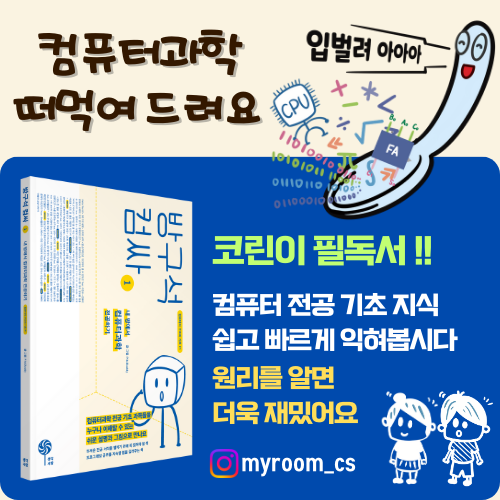[254] Writing Tools 소개
알림
|
페이지 정보
작성일
2024.12.26 00:21
본문
Writing Tools 사용법과 설치법
Writing Tools는 Windows, Linux, macOS에서 사용할 수 있는 AI 기반의 문법 보조 도구로, 문법 교정, 텍스트 최적화, 요약, 번역 등 다양한 기능을 제공합니다. 아래는 Writing Tools의 주요 기능과 설치 방법을 단계별로 정리한 설명입니다.
주요 기능
1️⃣문법 교정 및 텍스트 최적화
- PC에서 텍스트를 선택한 후
Ctrl + Space를 눌러 Writing Tools를 실행합니다. - 아래 옵션 중 하나를 선택하여 텍스트를 즉시 최적화합니다:
- Proofread: 문법 및 철자 교정
- Rewrite: 문장 표현 개선
- Friendly/Professional: 텍스트의 톤 조정 (친근하거나 전문적으로)
- Custom Instructions: 사용자 지정 명령 입력 (예: "프랑스어로 번역")
2️⃣콘텐츠 요약
- 웹페이지, 문서, 이메일 등의 텍스트를 선택한 후
Ctrl + A를 눌러 전체 선택합니다. - Writing Tools를 실행한 후 다음 옵션 중 하나를 선택합니다:
- Summarize: 간결한 요약 생성
- Key Points: 주요 포인트 추출
- Table: 텍스트를 표 형식으로 변환
3️⃣AI와 대화
- 텍스트를 선택하지 않고
Ctrl + Space를 누르면 LLM(대규모 언어 모델)과 대화를 시작할 수 있습니다.
4️⃣코드 지원
- 코드에 주석 추가, 번역, 개선 등의 작업을 수행할 수 있습니다.
5️⃣다국어 지원
- 거의 모든 언어에서 작동하며, Google Translate보다 더 나은 번역 품질을 제공합니다.
설치 방법
Windows 설치
- [Releases 페이지](GitHub 저장소 내)를 방문하여 최신 버전의
Writing.Tools.zip파일을 다운로드합니다. - 다운로드한 ZIP 파일을 원하는 위치에 압축 해제합니다.
Writing Tools.exe파일을 실행하여 프로그램을 시작합니다.- 첫 실행 시 관리자 권한으로 실행해야 설정 파일을 생성/편집할 수 있습니다.
- 트레이 아이콘(작업 표시줄 오른쪽 하단)을 통해 설정 메뉴에 접근하여 부팅 시 자동 시작 옵션을 활성화할 수 있습니다.
Linux 설치
- 소스 코드를 다운로드하여 직접 실행합니다:
- GitHub 저장소에서
<> Code ▼버튼을 클릭하고Download ZIP을 선택합니다.
- GitHub 저장소에서
- 압축 해제 후 터미널에서 아래 명령어를 실행합니다:
cd /path/to/Windows_and_Linuxpip3 install -r requirements.txtpython3 main.py- Python이 설치되어 있어야 합니다.
macOS 설치 (베타)
- [Releases 페이지](GitHub 저장소 내)에서 최신
.dmg파일을 다운로드합니다. .dmg파일을 열고writing-tools.app을 Applications 폴더로 드래그 앤 드롭합니다.- Applications 폴더에서 앱을 실행하면 됩니다.
추가 설정 및 팁
1️⃣YouTube 동영상 요약하기
- 동영상 설명란에서 자막(Transcript)을 복사한 후 Writing Tools의 요약 기능을 사용하면 간단하게 요약본을 얻을 수 있습니다.
2️⃣MS Word 호환성 문제 해결
- MS Word에서 기본 단축키
Ctrl + Space는 "서식 지우기"로 설정되어 있으므로 충돌이 발생할 수 있습니다. - Word 내 단축키 설정을 변경하거나 Writing Tools의 단축키를 다른 키로 바꾸면 문제를 해결할 수 있습니다.
3️⃣테마 및 다크 모드 설정
- Writing Tools는 두 가지 테마(블러 효과 테마와 평면 테마)를 지원하며, 다크 모드도 완벽히 지원됩니다.
(선택 사항) 로컬 LLM 설정 방법
Writing Tools는 Ollama와 같은 로컬 LLM(Local Large Language Model)을 통해 인터넷 연결 없이도 AI 기능을 사용할 수 있습니다.
- Ollama 설치:
- Ollama를 다운로드하고 설치합니다.
- Llama 3.1 모델(8B)을 추천하며 약 8GB RAM 또는 VRAM이 필요합니다.
- 터미널에서 아래 명령어 실행:
ollama run llama3.1:8b - Writing Tools 설정:
- OpenAI-Compatible Provider에 다음 정보를 입력:
- API Key:
ollama - API Base URL:
API">http://localhost:11434/v1- API">API Model:
llama3.1:8b
- API Key:
- OpenAI-Compatible Provider에 다음 정보를 입력:
이제 Ollama와 Writing Tools를 백그라운드에서 실행하면 완전히 로컬 환경에서 AI 기능을 사용할 수 있습니다!
알려진 문제 및 해결 방법
- 일부 장치에서 기본 단축키(
Ctrl + Space)가 작동하지 않을 수 있습니다.- 이 경우 단축키를
Ctrl + \`` 또는Ctrl + J`로 변경 후 프로그램을 재시작하세요.
- 이 경우 단축키를
- 첫 실행 시 바이러스 검사 소프트웨어가 프로그램 실행 속도를 느리게 할 수 있습니다.
- 이는 초기 실행에만 해당되며 이후에는 정상적으로 작동합니다.
위 단계를 따라 Writing Tools를 설치하고 활용하면 AI 기반의 강력한 문법 보조 도구와 콘텐츠 최적화 기능을 경험할 수 있습니다!
댓글 0